Guide complet des meilleures applications IPTV – Tutoriel 2025
En 2025, de plus en plus d’utilisateurs recherchent la meilleure application IPTV pour Android, iOS, Fire TV ou Smart TV. Grâce aux solutions gratuites comme IPTV Smarters, XCIPTV, Televizo ou IPTV Stream Player, il est désormais simple de profiter d’un abonnement IPTV fluide, compatible et complet. Ce guide vous aide à installer facilement une application IPTV sur votre appareil, avec ou sans fichier M3U, et à accéder à vos chaînes en toute simplicité
Qu’est-ce qu’une application IPTV ?
Les applications IPTV permettent d’accéder à des chaînes de télévision via Internet, sans antenne ni satellite. Grâce à elles, il est possible de regarder vos contenus préférés sur divers appareils : smartphone, Smart TV, ordinateur, ou encore boîtier Android. Que vous soyez débutant ou utilisateur confirmé, ce tutoriel vous accompagne étape par étape pour comprendre et configurer les principales applications IPTV du marché
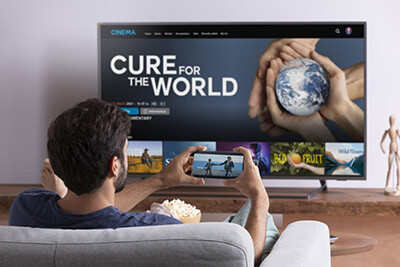
Une bonne application IPTV simplifie réellement l’accès à vos chaînes préférées. Que vous utilisiez une Smart TV, un appareil Android ou un iPhone, il existe des solutions gratuites et performantes qui rendent la configuration rapide et intuitive. L’essentiel est de choisir une application compatible avec votre abonnement IPTV, offrant une interface claire, un lecteur vidéo fluide et une mise à jour régulière. Grâce à cela, vous pouvez profiter de votre contenu en toute tranquillité, sans coupures ni complications techniques.
Choisir la meilleure application IPTV selon votre appareil
Il existe plusieurs applications IPTV gratuites compatibles avec Android, iOS, Fire Stick, Smart TV ou Windows. Pour garantir une installation réussie et une lecture fluide de vos chaînes IPTV, il est essentiel de choisir une application adaptée à votre appareil. Ce guide vous accompagne dans cette démarche pas à pas






Installation IPTV sur Smart TV
Vous pouvez utiliser gratuitement l'une des applications suivantes sur Smart TV : IPTV Smarters, XCIPTV, Televizo ou IPTV Stream Player.
- Accédez au store de votre TV (Samsung, LG, etc.).
- Recherchez une application IPTV gratuite parmi celles mentionnées.
- Installez l'application directement depuis le store.
- Ouvrez l’application et choisissez “Ajouter un utilisateur”.
- Renseignez les identifiants IPTV GALAXY (URL M3U ou Xtream Codes reçus).
- Validez et profitez immédiatement de votre service IPTV premium.
Installation IPTV sur Android (Téléphone, Box, TV)
Les utilisateurs Android peuvent installer gratuitement IPTV Smarters, XCIPTV, Televizo ou IPTV Stream Player pour profiter de leur abonnement IPTV GALAXY.
- Ouvrez le Google Play Store.
- Cherchez une application IPTV gratuite parmi les noms mentionnés.
- Installez l'application et ouvrez-la après installation.
- Choisissez "Ajouter un utilisateur" dans l'écran d’accueil de l'application.
- Saisissez les informations IPTV GALAXY (utilisateur, mot de passe, lien M3U ou URL Xtream).
- Connectez-vous pour commencer à regarder vos chaînes IPTV instantanément.
Installation IPTV sur Amazon Fire Stick
Installez gratuitement IPTV Smarters ou XCIPTV sur votre Fire Stick pour accéder à votre abonnement IPTV GALAXY.
- Depuis l’écran d’accueil, allez dans Paramètres > Ma Fire TV > Options pour les développeurs.
- Activez "Applications de sources inconnues".
- Revenez à l’écran d’accueil et téléchargez l’application “Downloader”.
- Ouvrez Downloader et entrez cette URL :
https://www.iptvsmarters.com/smarters.apk - Installez IPTV Smarters ou téléchargez XCIPTV via un lien direct.
- Lancez l'application et ajoutez un nouvel utilisateur.
- Entrez vos informations IPTV GALAXY (utilisateur, mot de passe, URL).
- Profitez d’un accès rapide et fluide à toutes vos chaînes IPTV.
Installation IPTV sur iOS / Apple TV
Les appareils iOS permettent d’utiliser gratuitement Smarters Player Lite ou IPTV Stream Player pour accéder à votre service IPTV GALAXY.
- Ouvrez l’App Store sur iPhone, iPad ou Apple TV.
- Recherchez une application IPTV gratuite comme Smarters Player Lite ou IPTV Stream Player.
- Installez l’application et ouvrez-la.
- Sélectionnez "Ajouter un utilisateur" ou "Ajouter un portail".
- Entrez vos identifiants IPTV GALAXY reçus après activation (Xtream ou M3U).
- Appuyez sur "Connexion" et profitez du contenu IPTV sans coupure.
Installation IPTV sur Windows / Mac
Utilisez gratuitement IPTV Smarters sur votre PC ou Mac pour une diffusion fluide des chaînes IPTV GALAXY.
- Allez sur le site officiel : iptvsmarters.com.
- Téléchargez la version Windows ou macOS.
- Installez l’application sur votre ordinateur.
- Lancez IPTV Smarters et cliquez sur “Ajouter un utilisateur”.
- Renseignez les informations IPTV GALAXY : identifiant, mot de passe, portail ou lien M3U.
- Validez et accédez à vos chaînes directement depuis votre PC ou Mac.
Installation IPTV sur Boîtier MAG
Les boîtiers MAG utilisent une interface dédiée pour accéder aux services IPTV comme IPTV GALAXY. Suivez les étapes ci-dessous :
- Allumez votre boîtier MAG et accédez à l’écran d’accueil.
- Appuyez sur le bouton "Setup" de votre télécommande pour accéder aux paramètres.
- Allez dans “Paramètres système” > “Serveurs” > “Portails”.
- Dans “Nom du portail”, entrez un nom comme “IPTV GALAXY”.
- Dans “URL du portail”, entrez l’URL que vous avez reçue avec votre abonnement IPTV GALAXY.
- Enregistrez les modifications et redémarrez votre boîtier MAG.
- Le portail IPTV se chargera automatiquement et vous aurez accès à toutes les chaînes IPTV GALAXY.
Installation rapide d’une application IPTV gratuite
Installer une application IPTV ne prend que quelques minutes. Depuis le magasin d’applications de votre appareil, recherchez IPTV Smarters, Televizo, ou XCIPTV, puis suivez les étapes d’installation détaillées plus bas. Ces lecteurs IPTV sont compatibles avec les abonnements IPTV Galaxy et offrent une interface conviviale
